百度浏览器截图怎么用
1、截图方法1--通过菜单栏工具截图选项截图
打开百度浏览器之后,找到右上角选项如图位置。找到工具---截图 点击即可调用截图工具

2、截图方法2 ---点击截图图标截图
除此之外,百度浏览器右上角有“一键截图”截图图标 点击即可

3、截图方法3- 一键截图快捷键
如果你觉得麻烦,那你记住这个截图的快捷键(ctrl+shift+D )咗嚛发现就目前的浏览版本这个快捷键不能自定义修改,好吧
1、打开百度截图功能,你会发现截图功能悬浮框。如图 跟QQ截图功能几乎一样

2、区域模糊功能
对于百度浏览器截图功能,咗嚛认为对于经验作者来说这个 区域模糊功能非常好用呢,你们可以试试

3、百度截图保存位置
截图好之后,如果点击完成。那么截图内容会自动保存到 “剪贴板”里面,通过粘贴可以粘贴到word和其他文档里面

4、保存截图
如果需要保存截图的图片,可以通过点击“保存截图”图标,如下图。
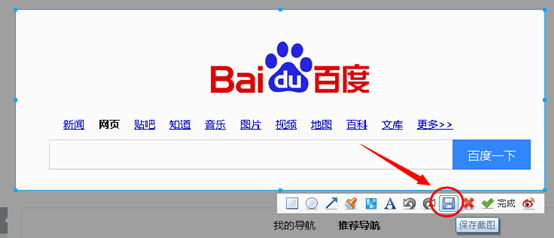
5、点击保存之后,默认会吧图片保存到“我的文档”下面,如果你需要自定义到其他路径可以通过浏览到目标文件夹即可

声明:本网站引用、摘录或转载内容仅供网站访问者交流或参考,不代表本站立场,如存在版权或非法内容,请联系站长删除,联系邮箱:site.kefu@qq.com。
阅读量:190
阅读量:107
阅读量:145
阅读量:165
阅读量:123